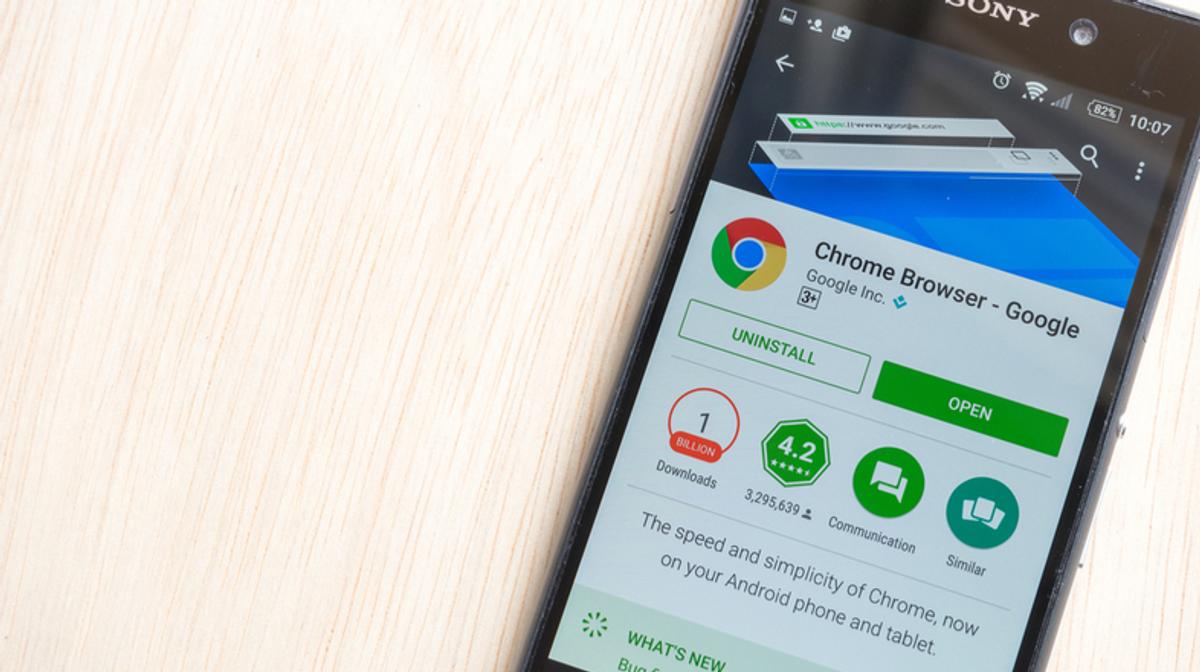Chromeユーザーの皆さん、お気に入りサイトが増えすぎて、ブックマークバーが大変なことになっていませんか?
Chromeでのブックマーク整理は、とても骨が折れる作業です。でも、少しでもさぼっていると、あっという間に数カ月分のリンクが溜まってしまいます。これを整理し直すのは大変ですが、不可能ではありません。このガイドを使って、大量のブックマークに圧倒される人生から解放されましょう。
1.Chromeの「タグ」機能を活用する
Google Chromeには、ブックマークを手軽に整理するためのタグ付け機能が実装されていません。Firefoxにはあるのに、非常に残念です(なぜGoogleはそんな簡単なことをしようとしないのでしょう)。Chromeにはそのための拡張機能がたくさん出ていますが、実はそれらは不要です。
拡張機能を使わずとも、Chromeでブックマークを追加(CTRL+Dまたはスターアイコン)するときに、サイト名の後ろに好きなタグを付ければいいだけ。
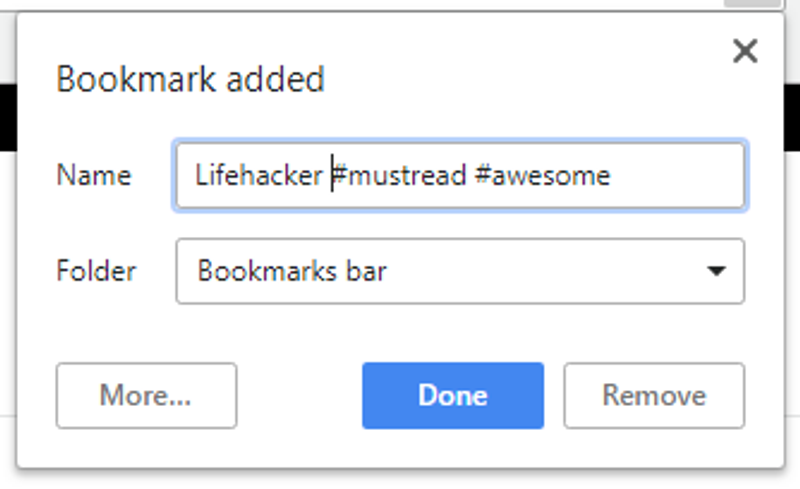
この状態でChromeのブックマークマネージャを開けば(CTRL+SHIFT+O)、ハッシュタグでの検索が可能です。あるいは、Chromeのアドレスバーにハッシュタグをタイプするだけで、過去にタグ付けしたサイトがハイライト表示されます。
2.文字を使わない
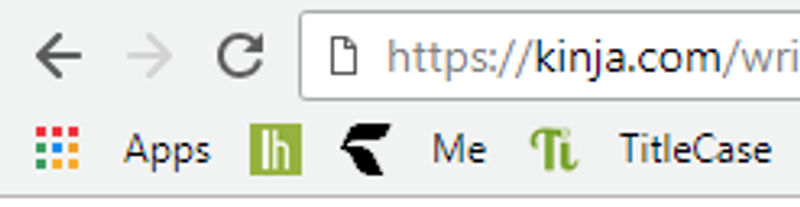
ほぼ毎日訪問するサイトがたくさんあって、ファビコンでそれらを認識できる場合、ブックマークバーに文字は不要ですよね。ブックマークを編集して、名前を完全に消してしまいましょう。アイコンだけになるので、ブックマークバーのスペースを有効活用できます(この方法はフォルダー内のブックマークにも使えますが、あまり実用的ではありません)。
ブックマークしたサイトにファビコンが用意されていないときは、ファビコンを自作できる拡張機能を使いましょう。それが面倒なら、お気に入りの絵文字をサイト名にしてしまうという手もあります。ブランクページのアイコンが残るので少し見てくれは悪いですが、省スペースという意味では十分です。
3.自分なりのルールを作る
基本に忠実にブックマークとフォルダーを使いたいのであれば、自分なりのルールを決めて整理するしか方法がありません。ルールに従ってサイトをフォルダーに分けるのはもちろんのこと、定期的にフォルダーをのぞいて、古いリンクが残っていないかを確認することも重要です。
ブックマークの整理は、クローゼットの整理と似ています。過去1、2年着ていない服(訪れていないサイト)を見つけたら、もう二度と着る(訪問する)ことはないと思われるので、断捨離をしてください。でも残念なことに、Chromeのブックマークマネージャは、名前でのソートはできても、日付でのソートはできません。
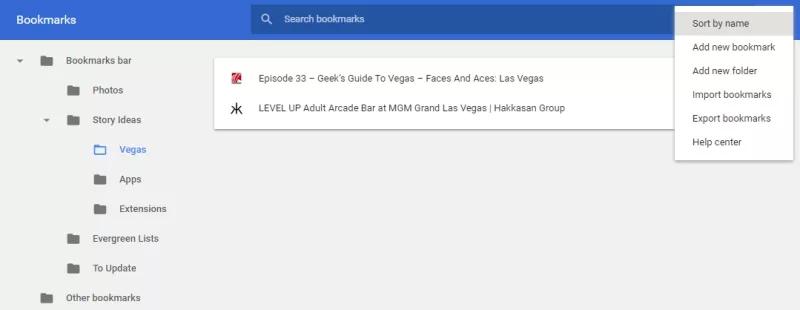
4.拡張機能でブックマークを監視する
ブックマークの管理にヘルプが必要なときは、数ある拡張機能を利用しましょう。たとえば、こんなものが便利です。
- Recent Bookmarks:追加した順番でブックマークを整理できる拡張機能です。何を残して何を消すかの判断に便利です(オプションで、拡張機能のリストに表示されるブックマークの数を調節できます。また、拡張機能のリスト内から直接ブックマークを削除できます)。
- Supersorter:膨れ上がったブックマークフォルダーを整理する魔法のようなツールですが、一度使うと元に戻せないので注意が必要です。それでも私は、自動でブックマークをソートして重複を削除したりブックマークフォルダーを空にしてくれるこの拡張機能が大好きです。時系列でソートできたらもっと便利なのにと思うことはありますが、ブラウザ任せで整理ができる点は本当に買っています。
- Sprucemarks:ブックマークバー、「その他のブックマーク」フォルダー、「モバイルブックマーク」フォルダー、そしてそれらのサブフォルダ―内のサイトを、名前、日付、URLで自動ソートしてくれます。Recent Bookmarksじゃ物足りず、重複ブックマークなどの対策が不要なあなたには、この拡張機能がぴったりかもしれません。
5.タブページを試してみる
以前にも紹介した『OneTab』や『Toby』などの拡張機能を使えば、タブを活用したブックマークの整理が可能です。ほかにも、同様の拡張機能はたくさん出ています。
- Humble New Tab Page:新しくタブを開くたびに、ブックマークバー、その他のブックマーク、最近追加したブックマークが表示されます。
- Speed Dial 2 New Tab:新しいタブにブックマークを表示するための拡張機能ではありませんが、よく訪れるサイトが新規タブに表示されるので便利です。さらに、マウスオーバーで開くサイドバーを使えば、ブックマークバー、その他のブックマークフォルダー、その他のフォルダーを素早くスキャン(および検索)できます(このサイドバー機能だけがほしければ、Bookmark Sidebarがおすすめです)。
6.ブラウザ以外で管理する
ブラウザ内でブックマークを整理するのが嫌なら、サードパーティ製のサービスにブックマークを投入しておきましょう。Pocket、Pinboard、Evernote、Diigo、Pinterestなどなど、選択肢はたくさんあります(saved.ioという、拡張機能がなくてもブックマークをクラウドに保存できるユニークなサービスもあります)。
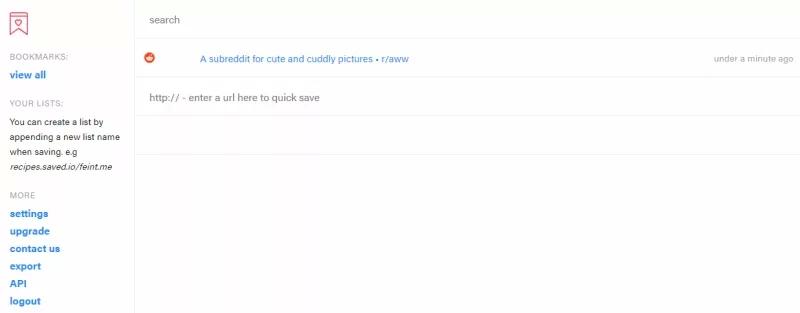
おまけとして、IFTTTのトリガーを使ってこれらのサービスを組み合わせることで、新しいブックマークを他のロケーションに保存するという方法もあります。たとえば自分宛てにメールしたり、Googleシートに保存したりと、使い方は無数に考えられます。
あわせて読みたい
Image: N Azlin Sha/Shutterstock.com
Source: Google(1, 2, 3, 4, 5), Emoji Copy, Pinboard, Diigo, Saved.io
David Murphy - Lifehacker US[原文]